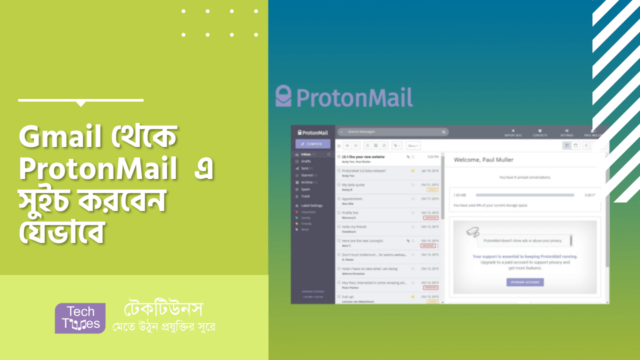
আসসালামু আলাইকুম, কেমন আছেন সবাই? আশা করছি সবাই ভাল আছেন। আজকে আবার হাজির হলাম নতুন টিউন নিয়ে।
আপনি যদি ProtonMail এ সুইচ করতে চান তাহলে এই টিউনে আপনাকে স্বাগতম। ProtonMail এ আপনি পাবেন ফ্রি এবং প্রিমিয়াম সিকিউর ইমেইল সার্ভিস, যেখানে আপনার ডেটা এবং আইডেন্টেকটিউনস থাকবে সম্পূর্ণ নিরাপদ।
যাইহোক Gmail থেকে ProtonMail এ শিফট হতে আমাদের সাহায্য করবে Gmail এর বিভিন্ন ফিচার এবং অ্যাপ।
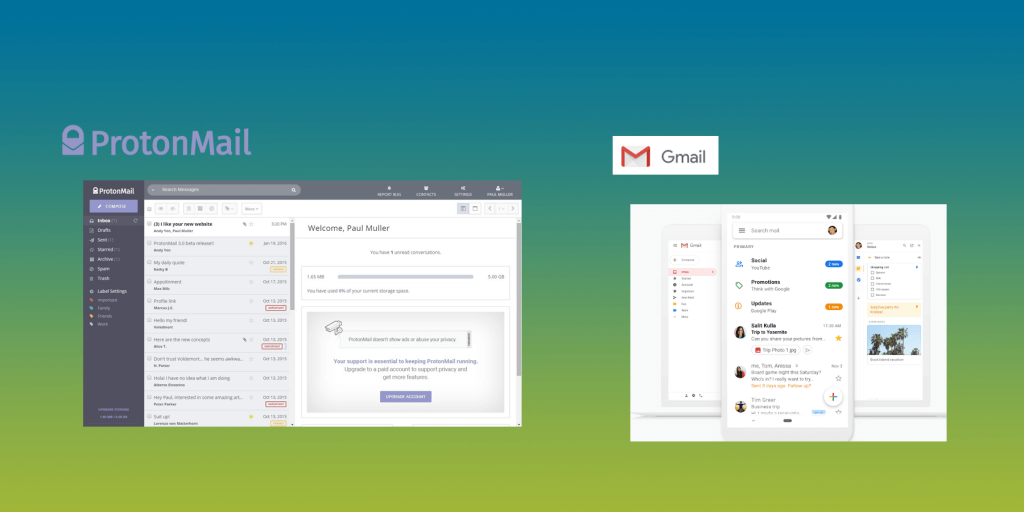
ProtonMail এ সুইচ করতে আমাদের প্রথম পদক্ষেপ হবে Gmail এর ইনবক্স ProtonMail এ নিয়ে যাওয়া। তবে ProtonMail এ আপনি জিমেইলের মত এত স্টোরেজ পাবেন না। ProtonMail এ লিমিট হচ্ছে ৫০০ এম্বি। এর বেশি স্টোরেজ চাইলে আপনাকে প্ল্যান আপগ্রেড করতে হবে অথবা পুরনো ইমেইল ডিলিট করতে হবে।
স্টোরেজ নিয়ে আপনার ভাবনা না থাকলে Import Assistant in ProtonMail V4 অথবা Import-Export ডেক্সটপ অ্যাপ ব্যবহার করে ইনবক্স Import করতে পারেন। এখানে বলে রাখা ভাল Import Assistant in ProtonMail V4 ফ্রিতে ব্যবহার করতে পারবেন।
প্রথমে beta.protonmail.com এ প্রবেশ করুন Setting আইকনে ক্লিক করে Import & export থেকে Import Assistant এর Start Import এ ক্লিক করুন।
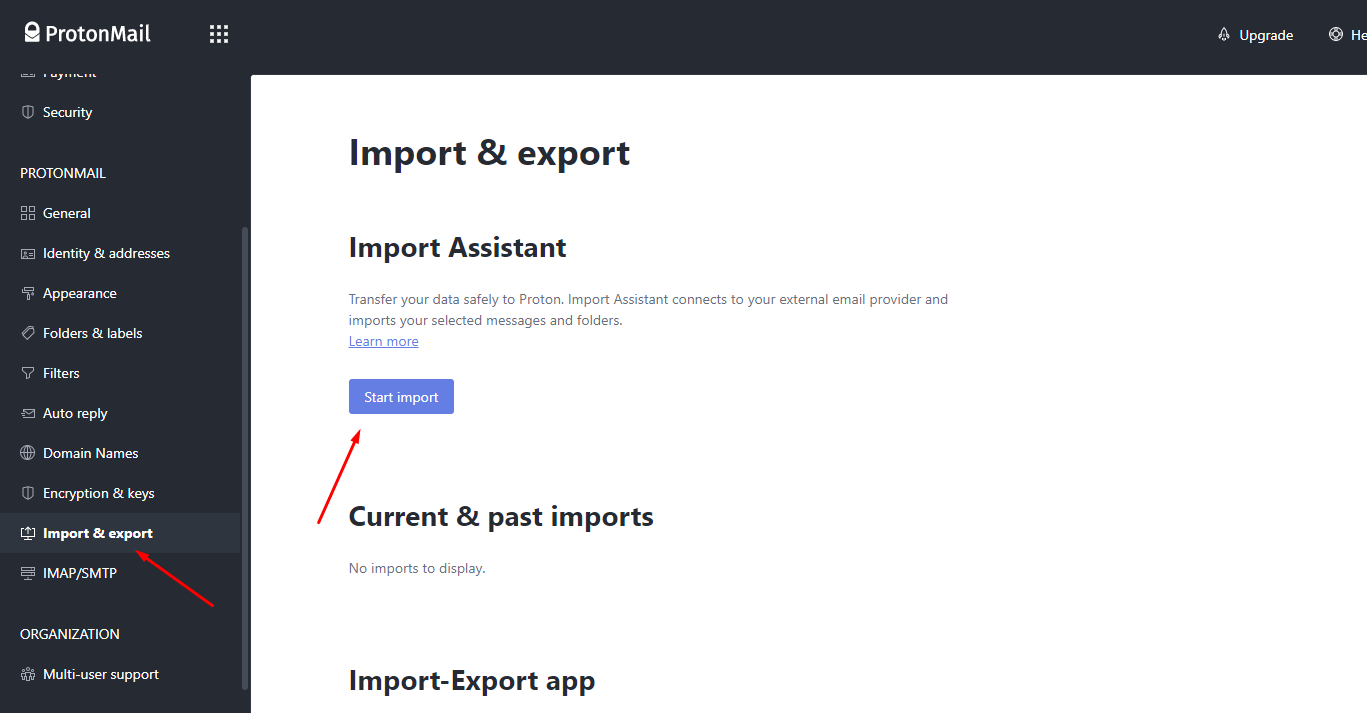
এখন Gmail এ ক্লিক করতে হবে। এবার আপনার জিমেইলকে Import এর জন্য প্রস্তুত করতে হবে।
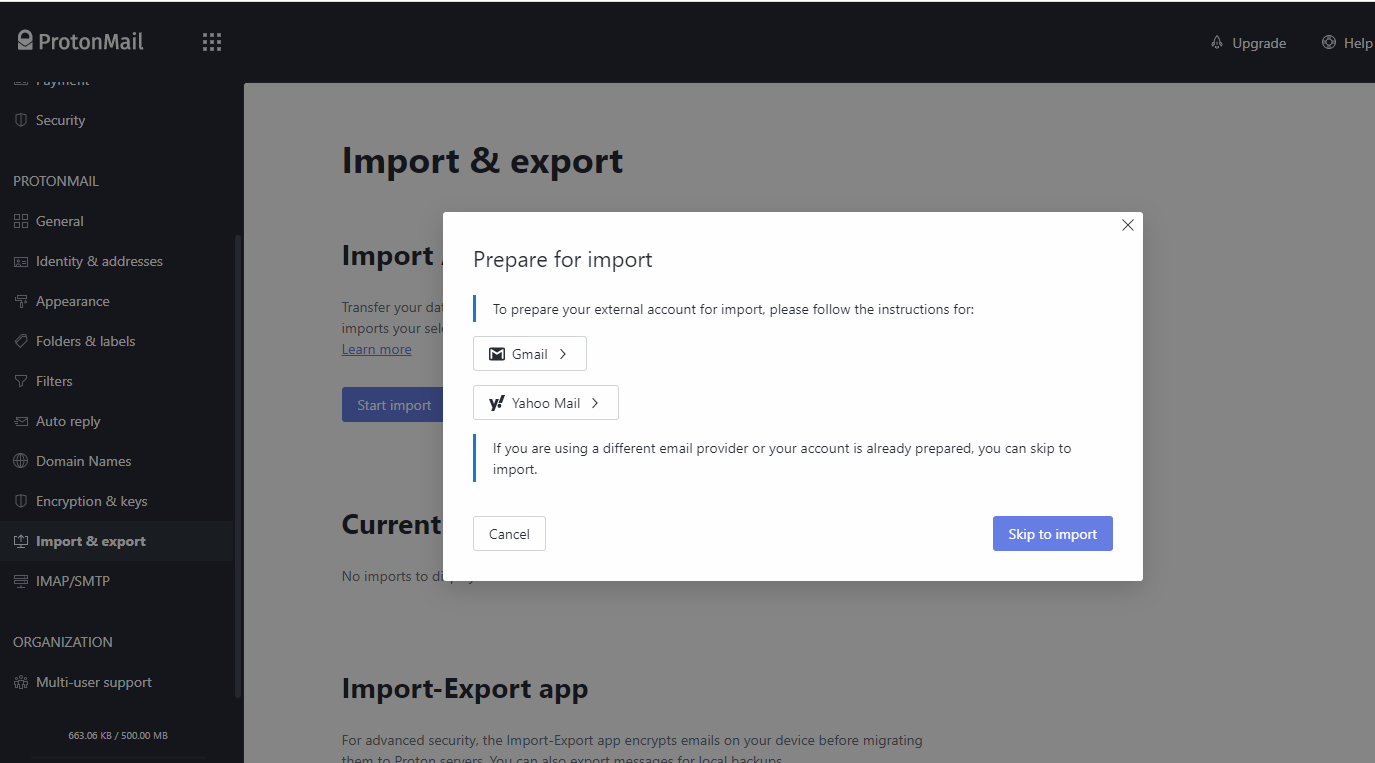
আবার ProtonMail এ ফিরে আসুন এবং Start Import Assistant এ ক্লিক করুন। এবার আপনার জিমেইলে লগইন করার ইউজার নেম, পাসওয়ার্ড দিতে হবে৷ লগইন করার পর আপনি নির্ধারণ করতে পারবেন কি কি Import করবেন। আপনি Customize Import এ ক্লিক করে নিজের পছন্দমত বিষয় গুলোও বাছাই করতে পারেন, সর্বশেষ Start import এ ক্লিক করুন।
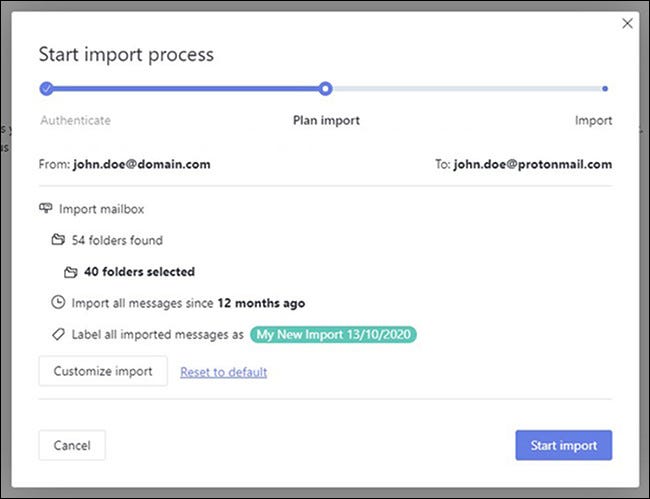
স্টোরেজ ফুল হয়ে গেলে আপনাকে ওয়ার্ন করা হবে।
আপনার যদি ProtonMail প্রিমিয়াম একাউন্ট থাকে তাহলে Import-Export অ্যাপটি ব্যবহার করে ইনবক্স Import করতে পারেন। অ্যাপের সাহায্যে আপনি EML এবং MBOX ফাইলও Import করতে পারবেন।
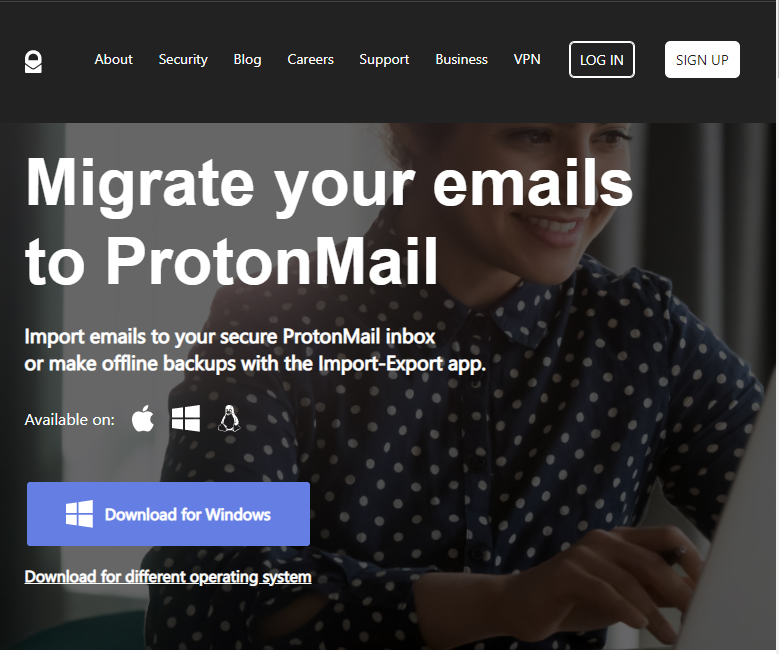
এখান থেকে Import-Export অ্যাপটি ডাউনলোড করে নিন।
আপনি Gmail এর Contacts গুলো CSV ফরমেটে এক্সপোর্ট করে সেগুলো খুব সহজেই ProtonMail এ Import করতে পারবেন।
প্রথমে contacts.google.com লিংকে চলে যান মেনু বাটমে ক্লিক করুন এবং Export সিলেক্ট করুন। ডিফল্ট ভাবে সকল কন্টাক্টই এক্সপোর্টের অপশন চলে আসবে চাইলে আলাদা করেও এটি সিলেক্ট করতে পারেন। সিলেক্ট করা হয়ে গেলে Google CSV ফরমেটে রেখে Export এ ক্লিক করুন।
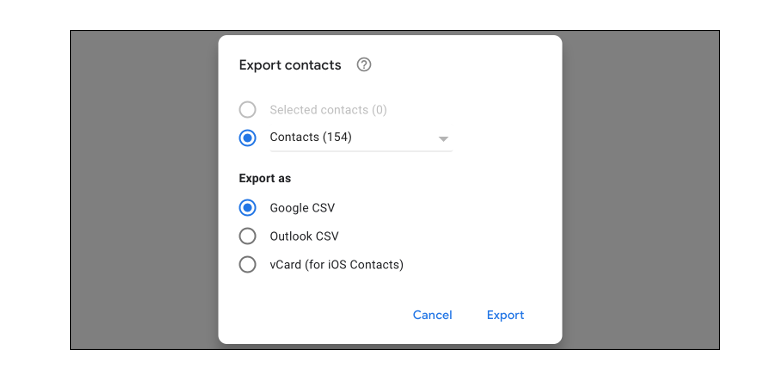
mail.protonmail.com চলে যান উপর থেকে Contacts বাটনে ক্লিক করুন। এবার এখানে আপনি Import এর অপশন পাবেন, পূর্বে করা CSV ফাইলটি আপলোড করে দিন।
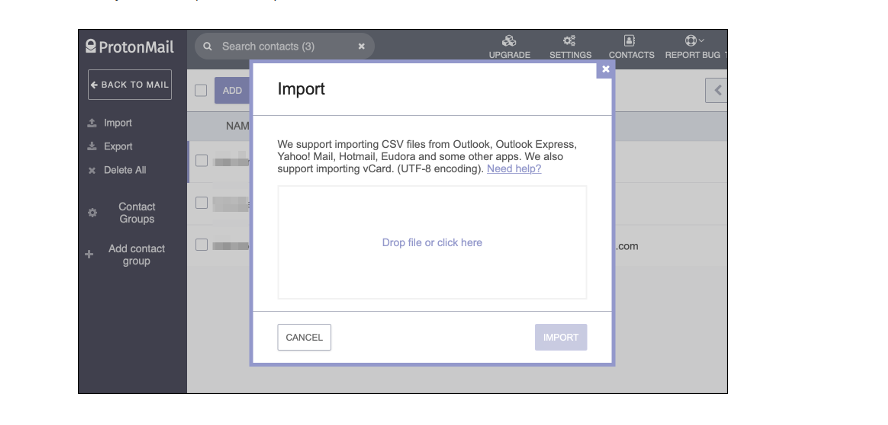
তবে আপনি যদি CSV ইম্পোর্টের অপশন না পান তাহলে, contacts.protonmail.com এ যান, Settings > Import এ যান, এখানে আপনি Import Contacts অপশন পেয়ে যাবেন।
আপনার Inbox এবং Contacts স্থানান্তরের কাজ শেষ, এবার আপনি সিদ্ধান্ত নিন, Gmail এ আসা সকল মেসেজ ProtonMail এ ফরওয়ার্ড হবে কিনা। যদি চান তাহলে নিচের মেথড ফলো করুন।
mail.google.com এ লগইন করে “See all settings.” এ চলে যান, এবার “Forwarding and POP/IMAP” ট্যাব থেকে “Add a forwarding address” এ ক্লিক করুন এবং নির্দিষ্ট ইমেইল এড্রেসটি (ProtonMail) দিন। প্রথমে Next এবং পরে Proceed এ ক্লিক করে বিষয়টি নিশ্চিত করুন।
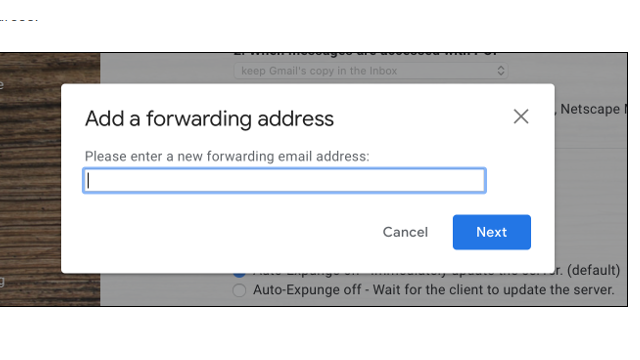 এবার ProtonMail এর ইনবক্সে যান এবং Gmail থেকে আসা কনফার্মেশন মেইলটি কনফার্ম করুন।
এবার ProtonMail এর ইনবক্সে যান এবং Gmail থেকে আসা কনফার্মেশন মেইলটি কনফার্ম করুন।
আবার গুগল একাউন্টে আসুন এবং Settings > Forwarding and POP/IMAP এ যান Forward a copy of incoming mail সিলেক্ট করে এড্রেসটি কনফার্ম করুন এবং Save Changes এ ক্লিক করুন।
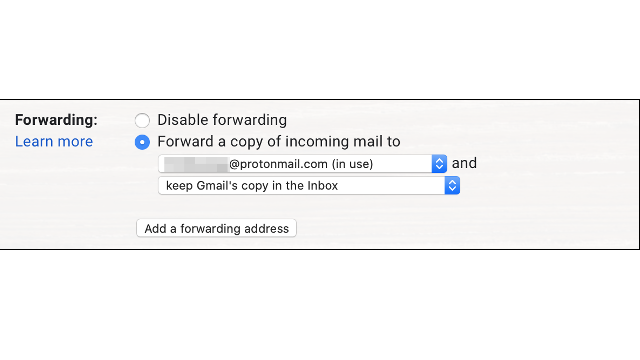
উপরের সকল কাজ করার পর বলা যায় আপনি নিজেকে ProtonMail এ নিয়ে এসেছেন, এবার ইমেইল পাঠানোর পালা। ইমেইল পাঠানোর আগে কিছু বিষয় নিশ্চিত হয়ে নিন,
তো আপনিও যদি সিকিউর ইমেইলে আগ্রহী হোন তাহলে আজকেই চলে আসুন Protonmail এ। আশা করছি সহজেই Gmail থেকে ProtonMail এ চলে আসতে পারবেন।
আজকে এতটুকুই, পরবর্তী টিউন পর্যন্ত ভাল থাকুন, আল্লাহ হাফেজ।
আমি সোহানুর রহমান। সুপ্রিম টিউনার, টেকটিউনস, ঢাকা। বিশ্বের সর্ববৃহৎ বিজ্ঞান ও প্রযুক্তির সৌশল নেটওয়ার্ক - টেকটিউনস এ আমি 11 বছর 4 মাস যাবৎ যুক্ত আছি। টেকটিউনস আমি এ পর্যন্ত 629 টি টিউন ও 200 টি টিউমেন্ট করেছি। টেকটিউনসে আমার 118 ফলোয়ার আছে এবং আমি টেকটিউনসে 0 টিউনারকে ফলো করি।
কখনো কখনো প্রজাপতির ডানা ঝাপটানোর মত ঘটনা পুরো পৃথিবী বদলে দিতে পারে।